Восстановите все данные с ваших устройств iOS, из резервной копии iTunes и iCloud.
Получите экран приложений и данных и легко восстанавливайте файлы на своем iPhone
Вы можете искать «Где на моем iPhone находится настройка экрана приложений и данных?» Независимо от того, восстанавливать ли данные из резервных копий или сделать старый iPhone новым, что бы это ни было, попасть туда легко. Однако, если вы являетесь пользователем старого устройства iPhone, путь к нему в некотором роде ужасает, а восстановление файлов строго избирательно. К счастью, вы попали сюда! Следите за этой статьей до конца и изучите информацию об этом параметре и способы попасть на экран приложений и данных iPhone.
Список гидов
Часть 1. Как получить экран приложений и данных на старом iPhone Часть 2. Где находятся экран приложений и данных на новом iPhone Часть 3. Действия по восстановлению iPhone после получения приложений и экрана данных Часть 4. Простой способ восстановить iPhone без приложений и данных. Экран Часть 5. Часто задаваемые вопросы о приложениях и экране данных на iPhoneЧасть 1. Как получить экран приложений и данных на старом iPhone
Если вы по какой-то причине хотите настроить свой бывший в употреблении iPhone и не знаете, как вернуться назад или снова получить доступ к экрану «Приложения и данные», не волнуйтесь; эта статья вам поможет! Действия, которые я вам покажу, удалят ваши настройки по умолчанию, включая настройки сети, словарь клавиатуры, настройки местоположения, настройки конфиденциальности, карты Apple Pay и т. д. Так что, по сути, вы превратитесь в новый телефон. Вот шаги, которые нужно выполнить:
Шаг 1Откройте свой iPhone Настройки приложение и нажмите Общий.
Шаг 2Просмотрите и нажмите Перезагрузить вариант. Затем нажмите Стереть все содержимое и настройки.
Шаг 3Ваш iPhone перезагрузится и вернет вас к Приложения и данные экран. В этой точке вы можете снова настроить параметры, включая Восстановление из iCloud, Восстановление из резервной копии iTunes, Настройка как нового iPhone, и т. д.
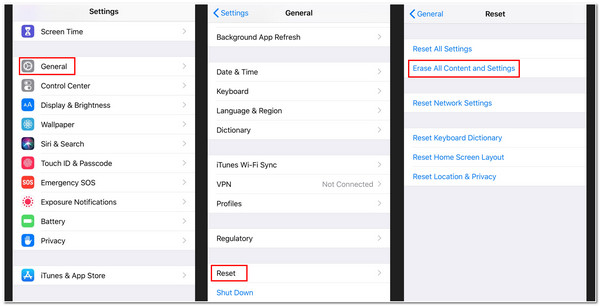
Часть 2. Где находятся экран приложений и данных на новом iPhone
В отличие от первой части этой статьи, доступ к экрану «Приложения и данные» прост, если вы используете и настраиваете новый iPhone. Этот процесс, скорее всего, позволит получить доступ к экрану «Приложения и данные» без удаления данных или сброса настроек по умолчанию. Когда вы впервые запускаете свой новый iPhone или iPad, iPhone поприветствует вас надписью «Hello» на экране. Затем на экране отобразится ряд инструкций, которым вы должны следовать и выбрать ту, которая соответствует вашим желаниям; это включает выбор предпочитаемого языка, стран или регионов, беспроводной связи или Wi-Fi, а также настройку Touch и Face ID. Наконец, после этих настроек вы сразу попадете на экран «Приложения и данные» настроек iPhone. Вот что вы увидите.
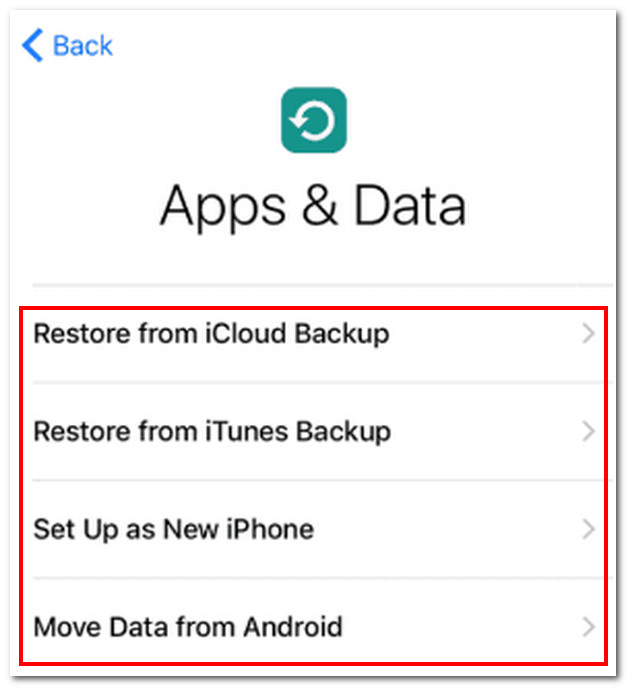
Опять же, «Приложения и данные» являются частью первоначальной последовательности настройки, доступ к которой можно получить с помощью нового и ненастроенного iPhone или выполнив простые шаги Части 1.
Часть 3. Действия по восстановлению iPhone после получения приложений и экрана данных
Возможно, вам захочется сохранить файлы, хотите ли вы перенести их на новый iPhone или сохранить старую резервную копию и предотвратить полную потерю файлов. Какой бы ни была цель, резервное копирование и восстановление данных — это хороший способ их сохранить. На экране «Приложения и данные» есть два варианта, которые вы можете выбрать для восстановления данных: Восстановление данных из резервной копии iCloud и Восстановление из резервной копии iTunes.
Чтобы восстановить данные из iCloud, выполните следующие простые шаги:
Шаг 1Если вы используете совершенно новый iPhone и уже находитесь на экране «Приложения и данные», нажмите Восстановление из резервной копии iCloud. В противном случае, если вы используете старый iPhone, обратитесь к шагам в части 1 статьи, чтобы перейти к разделу первоначальной настройки приложений и данных.
Шаг 2Войдите в свою учетную запись iCloud, затем выберите в списке резервных копий те данные, которые вы хотите восстановить.
Шаг 3Дождитесь завершения процесса, что может занять от нескольких минут до часа в зависимости от размера файла и количества файлов, которые вы хотите восстановить.
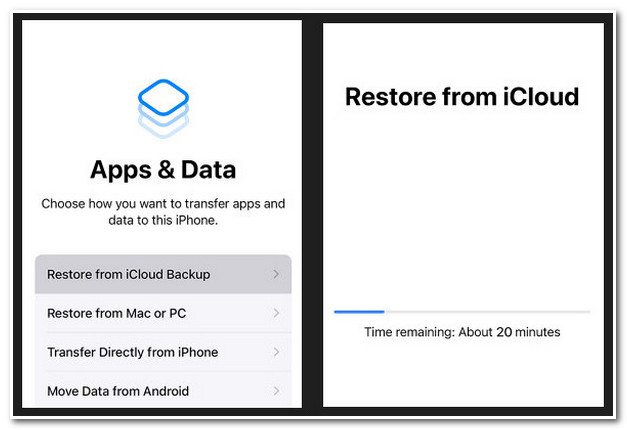
С другой стороны, вот простые способы восстановления данных через iTunes:
Шаг 1Подключите iPhone к компьютеру, на котором вы сделали старую резервную копию iTunes, с помощью USB-подключения и запустите iTunes. После подключения iPhone нажмите на свой устройства значок, и вы увидите некоторую информацию о нем.
Шаг 2Перейти к Резервные копии вариант и отметьте галочкой Восстановить резервную копию кнопка.
Шаг 3После этого выберите из списка резервные копии, которые вы хотите восстановить, и отметьте галочкой Восстановить Кнопка. Дождитесь окончания процесса. Помните, что вы не должны отключать iPhone во время процесса.
Шаг 4Далее оставьте iPhone подключенным до тех пор, пока он не перезагрузится, а затем дождитесь его синхронизации с iTunes.
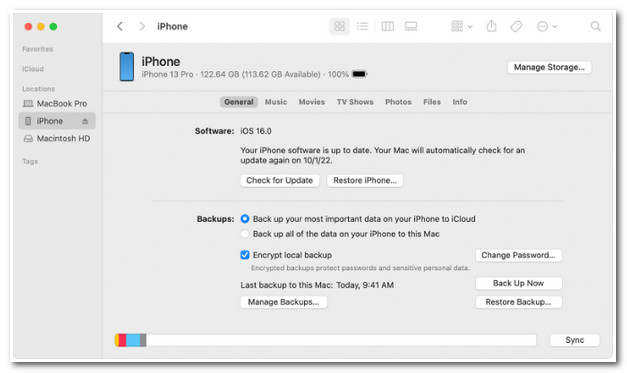
Обратите внимание, что оба этих процесса на экране «Приложения и данные» при первоначальной настройке iPhone требуют восстановления всей резервной копии на вашем iPhone, то есть вы не сможете выбрать конкретные данные, которые хотите восстановить из предыдущих резервных копий.
Часть 4. Простой способ восстановить iPhone без приложений и данных. Экран
Знаете ли вы, что можно восстановить данные iPhone из предыдущих резервных копий, не используя раздел настроек экрана «Приложения и данные»? Да, это возможно с помощью 4Easysoft восстановление данных iPhone. Используя этот инструмент, вы можете восстановить предыдущие резервные копии и сделать резервные копии данных. Более того, он позволяет вам просматривать и выбирать данные, которые вы хотите легко и быстро скопировать. Кроме того, он поддерживает возможность восстановления и извлечения данных с вашего компьютера из iTunes и iCloud, будь они повреждены или утеряны.

Поддержка различных версий устройств iOS или моделей iPhone, iPad и iPod.
Возможность восстановления данных iPhone/iPad/iPod в различных сценариях, будь то сброс настроек до заводских, удаление данных, потеря данных и т. д.
Возможность извлечения файлов из сторонних приложений.
Возможность исправления проблемных устройств iOS с помощью функции восстановления системы.
100% Безопасный
100% Безопасный
Как восстановить iPhone без приложений и экрана данных с помощью 4Easysoft iPhone Data Recovery:
Шаг 1Загрузите 4Easysoft восстановление данных iPhone инструмент на своем сайте и запустите его на своем компьютере. После этого подключите свой iPhone к компьютеру через USB-кабель. Нажмите на Восстановление данных iPhone кнопка; здесь инструмент покажет вам два варианта: Восстановление из файла резервной копии iTunes или Восстановить из iCloud. Выберите между ними, где вы хотите восстановить или восстановить файлы данных. Отметьте его и подождите, пока инструмент покажет вам все синхронизированные с ним устройства, затем выберите то, которое вы хотите восстановить.

Шаг 2Инструмент потребует от вас расшифровать файлы резервных копий iTunes, если вы используете коды безопасности для продолжения процесса сканирования. То же самое касается вашего iCloud; если вы применяете двухфакторную аутентификацию, нажмите Доверять кнопку и дождитесь кода подтверждения, который будет отправлен на ваш iPhone или iPad. Получив его, введите код на своем компьютере.
Шаг 3Затем отметьте все файлы, которые вы хотите восстановить. После выбора нажмите кнопку Восстанавливаться кнопку для восстановления выбранных данных.

Часть 5. Часто задаваемые вопросы о приложениях и экране данных на iPhone
-
Может ли опция «Стереть все содержимое и настройки» удалить все?
Да, он удаляет и стирает все с вашего iPhone. Скорее всего, у вас новый и только что купленный iPhone. Он удаляет медиафайлы, системные и прикладные настройки, загруженные приложения и многое другое. Но если вы беспокоитесь о своих файлах, хранящихся в iCloud, к счастью, он не может удалить никакие файлы из вашей учетной записи iCloud. Он просто отключит ее.
-
Почему iCloud тратит так много времени на восстановление резервных копий файлов на моем iPhone?
Этот процесс будет в значительной степени зависеть от скорости вашего интернет-соединения. Иногда небольшие объемы данных могут занять много времени из-за медленного интернет-соединения. Лучше всего использовать более быстрое интернет-соединение, чтобы ускорить процесс.
-
Какие файлы можно перенести, если выбрать опцию «Перенести данные с Android» на экране «Приложения и данные»?
При переносе данных с Android можно перенести контакты, историю сообщений, фотографии и видео, альбомы, файлы, настройки специальных возможностей, настройки отображения, учетные записи электронной почты и многое другое.
Заключение
После прочтения этой статьи вы теперь можете легко получить доступ к начальным настройкам экрана приложений и данных со старого или совершенно нового iPhone. Выберите подходящую стратегию, которая соответствует вашим потребностям. Однако, как вы заметили, доступ к приложениям и данным требует удаления файлов и сброса настроек по умолчанию, если вы не получаете доступ к ним с нового iPhone. Если вы хотите восстановить все или некоторые из ваших файлов из предыдущих резервных копий, 4Easysoft восстановление данных iPhone tool будет лучшим вариантом. С этим инструментом поиск Where is the Apps and Data Screen больше не будет проблемой. Пожалуйста, не стесняйтесь загружать и пробовать использовать его сейчас.
100% Безопасный
100% Безопасный

 Сообщение от
Сообщение от 